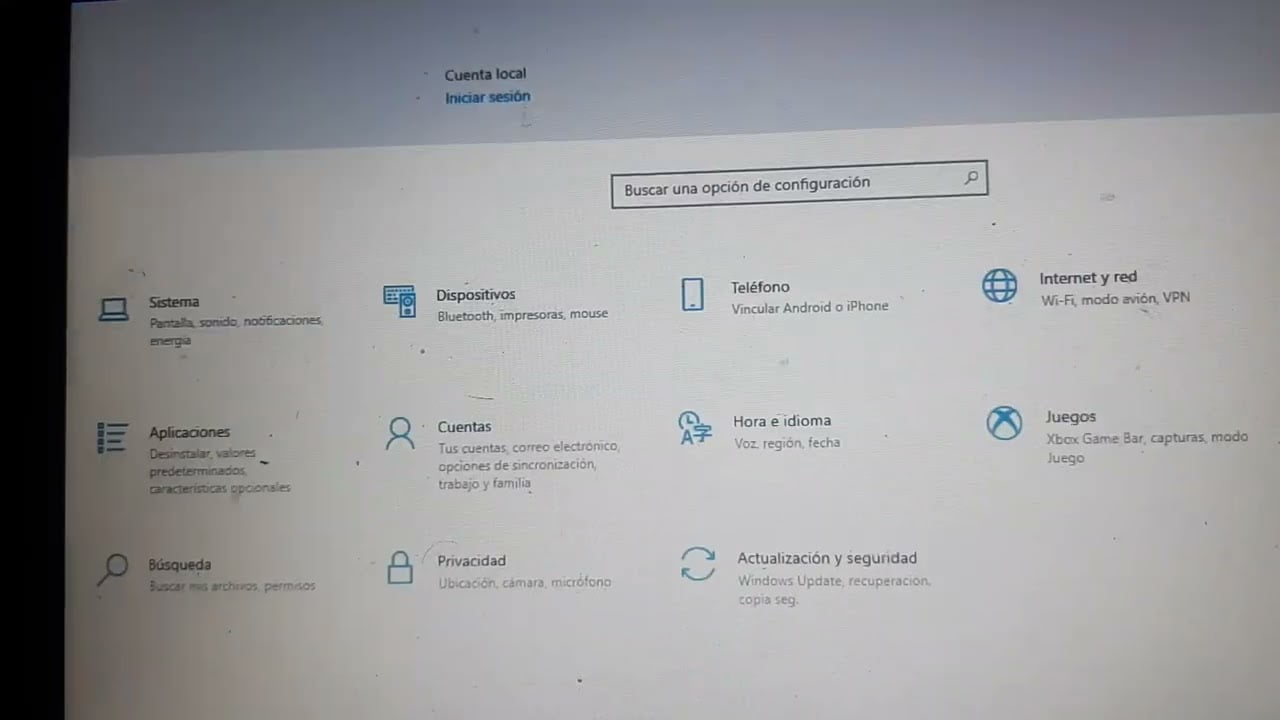
Cuando se trata de solucionar problemas o instalar programas en un equipo con Windows, es importante saber qué versión del sistema operativo se está utilizando. Aunque puede parecer una tarea sencilla, a veces puede resultar confuso determinar cuál es la versión específica de Windows que se tiene instalada. En este artículo, se proporcionará información y consejos útiles para saber cuál es la versión de Windows instalada en tu equipo.
¿Cómo hago para saber qué Windows tengo en mi PC?
Si tienes dudas acerca de qué versión de Windows está instalada en tu PC, no te preocupes, es muy sencillo averiguarlo. Aquí te explicamos cómo hacerlo:
Paso 1: Haz clic en el botón de «Inicio» que se encuentra en la esquina inferior izquierda de tu pantalla.
Paso 2: Busca la opción de «Configuración» y haz clic en ella.
Paso 3: En la ventana de Configuración, selecciona la opción de «Sistema».
Paso 4: En la pestaña de «Información del sistema», podrás ver cuál es la versión de Windows que tienes instalada en tu PC. Aquí podrás ver si es Windows 10, Windows 8, Windows 7, o cualquier otra versión disponible.
Importante: Si no encuentras la opción de «Configuración» en tu menú de inicio, puedes buscarla en la barra de búsqueda de Windows. También puedes acceder a la ventana de Configuración presionando la tecla de Windows + I.
¡Y listo! Ahora ya sabes cómo averiguar qué versión de Windows tienes instalada en tu PC. Este conocimiento puede ser muy útil si necesitas instalar algún software o actualizar tu sistema operativo.
¿Cómo saber si tengo activado el Windows 10?
Si tienes dudas sobre si tu Windows 10 está activado o no, hay una forma sencilla de verificarlo.
Para empezar, debes ir a la configuración de tu equipo. Puedes hacerlo a través del menú de inicio o presionando la tecla de Windows + I.
Dentro de la configuración, debes seleccionar la opción «Actualización y seguridad».
Luego, debes hacer clic en «Activación» en el menú lateral izquierdo.
Si tu Windows 10 está activado, verás un mensaje que dice «Windows está activado» y la fecha de activación.
En caso contrario, deberás activar tu Windows 10 introduciendo una clave de producto válida. Puedes hacerlo haciendo clic en el botón «Cambiar clave de producto» y siguiendo los pasos indicados.
Si ves el mensaje «Windows está activado», ya tienes tu respuesta.
¿Cómo ver las características de mi ordenador?
Si te preguntas cómo ver las características de tu ordenador, ¡no te preocupes! Es muy sencillo obtener esta información en Windows.
Primero, haz clic en el botón de Inicio de Windows y escribe «Información del sistema» en la barra de búsqueda. Selecciona la opción que aparece y te llevará a una ventana que muestra todos los detalles sobre tu equipo, como el procesador, la memoria RAM y la versión de Windows que tienes instalada.
Otra forma de ver las características de tu ordenador es a través del Panel de control. Haz clic en el botón de Inicio y busca «Panel de control». Selecciona «Sistema y seguridad» y luego «Sistema». Aquí podrás ver información sobre el equipo, incluyendo la versión de Windows, la cantidad de RAM y la velocidad del procesador.
Si prefieres una forma más rápida de ver las características de tu ordenador, puedes utilizar una combinación de teclas. Simplemente presiona la tecla de Windows + la tecla Pause/Break al mismo tiempo. Esto abrirá una ventana que muestra información sobre tu equipo, incluyendo la versión de Windows y las especificaciones del hardware.
Puedes acceder a esta información a través de la opción de Información del sistema, el Panel de control o una combinación de teclas. Con estas opciones, podrás saber con certeza qué tipo de hardware y software tienes instalado en tu equipo.
¿Cuál es el último sistema operativo de Windows?
Si te preguntas cómo saber cuál es mi Windows, lo primero que debes conocer es cuál es el sistema operativo que está instalado en tu ordenador. Y si hablamos del último sistema operativo de Windows, la respuesta es Windows 10.
Windows 10 es la última versión del sistema operativo de Microsoft, lanzada en julio de 2015. Desde entonces, ha recibido varias actualizaciones, la última de ellas en mayo de 2021 con la versión 21H1.
Si quieres saber cuál es la versión exacta de Windows 10 que tienes instalada en tu ordenador, puedes hacerlo de la siguiente forma:
- Haz clic en el botón de Inicio.
- Selecciona la opción de Configuración (el icono de engranaje).
- Selecciona la opción de Sistema.
- En la parte inferior izquierda de la pantalla, selecciona la opción de Acerca de.
- Aquí podrás ver la versión exacta de Windows 10 que tienes instalada, así como la edición y el número de compilación.
Y si quieres saber cuál es la versión exacta que tienes instalada en tu ordenador, puedes hacerlo desde la opción de Acerca de en la configuración del sistema.
